विज्ञापन
क्या आप पुराने जीमेल पर वापस जाना चाहते हैं? जबकि नए जीमेल इंटरफेस में कई प्रशंसक हैं, आप एक वैकल्पिक डिजाइन पर विचार कर सकते हैं। क्यों? यदि आप चारों ओर देखते हैं, तो आप देख सकते हैं कि अन्य लोग उपयोगकर्ता इंटरफ़ेस, अंतरिक्ष आवंटन, फोंट, और अधिक के साथ समस्या ले सकते हैं।
यदि आपने क्लासिक जीमेल से पहले इसके डिज़ाइन पर कभी विचार नहीं किया है, तो आप इसे आज़माने के बारे में उत्सुक हो सकते हैं। केवल बुनियादी कार्यों के लिए बसने के बजाय, क्योंकि यह वहां है, आप इसके साथ प्रयोग कर सकते हैं और यह तय कर सकते हैं कि यह आपको अधिक उत्पादक बनाता है।
जबकि Google अब क्लासिक जीमेल को अपने भीतर से वापस जाने की अनुमति नहीं देता है, यहां बताया गया है कि क्लासिक जीमेल पर लगभग कैसे जाएं।
क्लासिक जीमेल पर वापस कैसे जाएं
नए Gmail इंटरफ़ेस की तुलना में Gmail के क्लासिक दृश्य को आज़माने के इच्छुक लोगों के लिए, दो मार्ग मौजूद हैं।
आप क्लासिक दृश्य का अनुकरण करने के लिए या तो जीमेल की उपस्थिति को संशोधित कर सकते हैं या एक्सटेंशन का उपयोग कर सकते हैं। ध्यान दें कि दोनों विकल्प वर्कअराउंड के रूप में कार्य करते हैं, इसलिए आपने कभी आधिकारिक जीमेल क्लासिक दृश्य प्राप्त नहीं किया है।
इसे ध्यान में रखते हुए, CSS (कैस्केडिंग स्टाइल शीट्स) एक्सटेंशन पिछले विज़ुअल डिज़ाइन की प्रतिकृति बनाने का एक अद्भुत काम करते हैं। ये नए जीमेल की पूर्ण कार्यक्षमता को खोए बिना एक महान पहले पड़ाव के रूप में काम करते हैं।
Gmail के क्लासिक दृश्य को प्रदर्शित करने के लिए एक्सटेंशन का उपयोग करें
एक छोटे से विस्तार की कोशिश करने के इच्छुक लोगों के लिए, आपका ब्राउज़र पुराने जीमेल फील को वापस लाने में मदद कर सकता है। अभी, दो एक्सटेंशन स्टाइल के मामले में बाकी हिस्सों से ऊपर हैं।
प्रत्येक में थोड़ा अलग स्थापना मार्ग हैं, लेकिन दोनों बहुत सीधे हैं।
1. एजाइल इनबॉक्स का जीमेल क्लासिक थीम
जब यह एक उपयोगी समाधान की तलाश में आता है, तो आप चाहते हैं कि यह आपके समय के लायक हो। एजाइल इनबॉक्स की थीम क्लासिक जीमेल इंटरफ़ेस के नब्बे प्रतिशत को दोहराती है। यह एक छोटा, मुफ्त डाउनलोड है जो पिछले संस्करण की पठनीयता, इसके विपरीत, बटन और मेनू शैली को वापस लाने में मदद करता है।
इस विषय का एकमात्र नकारात्मक पक्ष इसका सीमित समर्थन है। विषय केवल इस समय Google Chrome के साथ काम करता है। फिर भी, यदि यह आपको बाधित नहीं करता है, तो स्थापना में बस एक पल लगता है।
यदि आपको कोई समस्या है, तो बस डाउनलोड करने के बाद अपने जीमेल को रीफ्रेश करें। आप आसानी से बता सकते हैं कि यदि आप किसी भी लेबल का उपयोग कर रहे हैं, तो क्लासिक जीमेल में परिवर्तन हुआ है।
डाउनलोड: जीमेल क्लासिक / पुराना थीम एजाइल इनबॉक्स द्वारा (नि: शुल्क)
2. एंड्रयू पॉवेल का जीमेल क्लासिक थीम (Google Chrome)
यदि आप क्लासिक जीमेल पर बहुत ही सीधी वापसी चाहते हैं, तो एंड्रयू पॉवेल का विषय यही करता है। Google Chrome पर, आप बस एक्सटेंशन डाउनलोड कर सकते हैं और इसे इंस्टॉल कर सकते हैं।
यदि आपको कोई परिवर्तन दिखाई नहीं देता है, तो सुनिश्चित करें कि परिवर्तन प्रभावी हुए हैं।
डाउनलोड: जीमेल क्लासिक थीम (नि: शुल्क)
एंड्रयू पॉवेल का जीमेल क्लासिक थीम (मोज़िला फ़ायरफ़ॉक्स और ओपेरा)
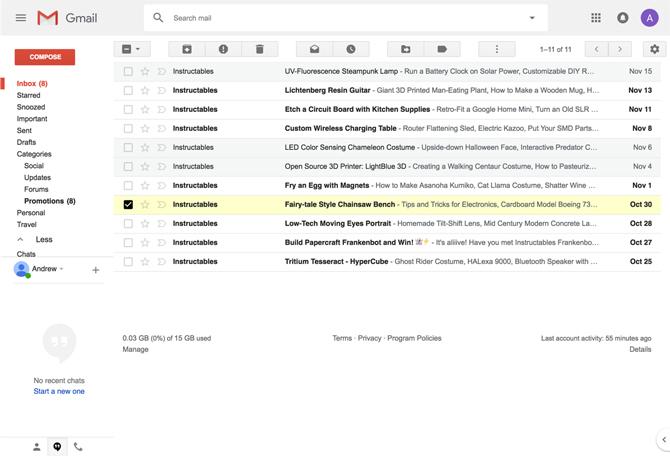
पॉवेल के ओपन-सोर्स कोड का सबसे बड़ा फायदा यह है कि आप इसे अन्य ब्राउज़रों पर भी उपयोग कर सकते हैं और पुराने जीमेल लुक पर वापस जा सकते हैं। हालांकि सफारी, एज, या इंटरनेट एक्सप्लोरर के लिए कोई सीधा निर्देश मौजूद नहीं है, फ़ायरफ़ॉक्स और ओपेरा उपयोगकर्ता सीएसएस को स्टाइलस एक्सटेंशन के साथ बदल सकते हैं जो आपको उपयोगकर्ता स्टाइल को ट्विक करने देता है।
अपने ब्राउज़र पर पुराने जीमेल चलाने के लिए बस नीचे दिए गए चरणों का पालन करें:
- डाउनलोड करें और के लिए स्टाइलस स्थापित करें फ़ायरफ़ॉक्स या ओपेरा.
- अपने ब्राउज़र के टूलबार पर, स्टाइलस बटन दबाएँ।
- दबाएं प्रबंधित बटन।
- फ़िल्टर के तहत, दबाएं नई शैली लिखें.
- सबसे ऊपर, आप देखेंगे नाम डालें एक लाल टेक्स्टबॉक्स में। में टाइप करें जीमेल क्लासिक.
- दाईं ओर, आपको कोड 1 नामक एक क्षेत्र दिखाई देगा। आप से कोड कॉपी करेंगे gmail.css.
- पंक्ति 1 पर क्लिक करें और नीचे दबाए रखें शिफ्ट कुंजी. Shift कुंजी को दबाए रखते हुए, 568 लाइन पर स्क्रॉल करें और बाकी का चयन करने के लिए फिर से क्लिक करें।
- लाइन 1 के बगल में एक बॉक्स में तीन डॉट्स दिखाई देंगे। इसे क्लिक करें और दबाएँ कॉपी लाइन. आप अपने विशिष्ट कीबोर्ड शॉर्टकट का उपयोग करके भी कॉपी कर सकते हैं।
- कोड 1 पाठ क्षेत्र पर लौटें और gmail.css सामग्री पेस्ट करें।
- पाठ क्षेत्र के नीचे, दबाएं + के बगल में बटन सब पर लागू होता है.
- ड्रॉप-डाउन मेनू में, चुनें डोमेन पर URL।
- दर्ज mail.google.com पाठ बॉक्स में।
- शीर्ष बाएँ में, दबाएँ सहेजें.
- अपने क्लासिक Gmail दृश्य का उपयोग करने का प्रयास करें!
Google Chrome एक्सटेंशन के विपरीत, आपके Gmail को किसी भी संभावित रिफ्रेश की आवश्यकता नहीं है। यदि आपको बाद में शैली को अक्षम करने की आवश्यकता है, तो स्टाइलस बटन दबाएं और क्लिक करें सभी शैलियों को बंद करें चेकबॉक्स। यदि आपके पास स्टाइलस पर एक से अधिक शैली है, तो आप चयन कर सकते हैं प्रबंधित और जीमेल क्लासिक शैली को मैन्युअल रूप से अनचेक करें।
एक्सटेंशन्स के बिना क्लासिक जीमेल पर वापस कैसे जाएं
यदि आप एक्सटेंशन का उपयोग नहीं करना चाहते हैं, तो आप नए जीमेल इंटरफ़ेस को बदल सकते हैं जैसे लगते हैं पुराने जीमेल। मैन्युअल वर्कअराउंड के रूप में, यह पहले से ही बहुत सारे ऐड-ऑन वाले लोगों के लिए एक व्यापार-बंद के रूप में कार्य करता है।
प्रदर्शन घनत्व बदलें
नए जीमेल इंटरफेस के बारे में सबसे बड़ी reoccurring शिकायतों में से एक ईमेल रिक्ति है। यदि आप एक समय में कई ईमेल से निपट रहे हैं, तो आप स्क्रीन पर अधिक ईमेल रखने के लिए अतिरिक्त रिक्ति हटा सकते हैं।
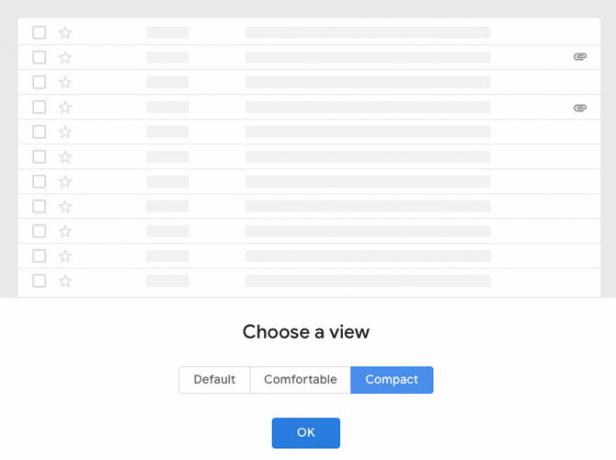
जीमेल के नए इंटरफ़ेस के अंतर को बदलने के लिए, निम्नलिखित कार्य करें:
- किसी भी ब्राउज़र में Gmail.com खोलें।
- ऊपरी-दाएं कोने में गियर आइकन पर क्लिक करें।
- चुनते हैं घनत्व प्रदर्शित करें.
- चुनें आरामदायक या सघन.
- ओके पर क्लिक करें।
होवर क्रियाओं को अक्षम करें
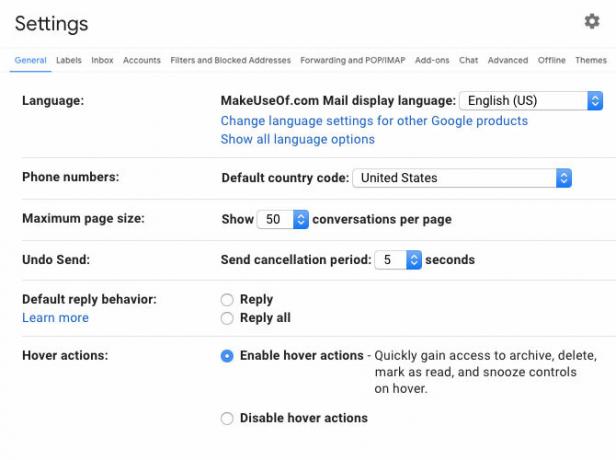
स्क्रीन स्पेस को बचाने के लिए, आप आर्काइव को डिलीट कर सकते हैं, डिलीट कर सकते हैं, रीड के रूप में मार्क कर सकते हैं और ईमेल पर हॉवर करते समय कमांड को स्नूज कर सकते हैं। आप जीमेल की सेटिंग के माध्यम से इस विकल्प को चालू या बंद कर सकते हैं:
- किसी भी ब्राउज़र में Gmail.com खोलें।
- ऊपरी-दाएं कोने में गियर आइकन पर क्लिक करें।
- चुनते हैं समायोजन.
- सामान्य टैब के तहत, होवर क्रियाओं पर स्क्रॉल करें।
- चुनें होवर क्रियाओं को अक्षम करें.
- नीचे स्क्रॉल करें और परिवर्तन सहेजें पर क्लिक करें।
- जीमेल पुनः लोड होगा, और कमांड गायब हो जाएंगे।
दो परिवर्तनों के बाद, आप एक अच्छा स्थान अंतर देख सकते हैं। यदि आपके पास अभी भी आरक्षण है, तो आप भी विचार कर सकते हैं फ्री एक्सटेंशन और ऐप्स के साथ आम जीमेल झुंझलाहट को ठीक करना इन 5 फ्री क्रोम एक्सटेंशन और ऐप्स के साथ कॉमन जीमेल एनाउंसमेंट्स फिक्स करेंजीमेल ने कई सामान्य झुंझलाहट और गलतियों को ठीक नहीं किया है। ये उपकरण अंतराल भर सकते हैं और आपके ईमेल अनुभव में सुधार कर सकते हैं। अधिक पढ़ें .
पुराने जीमेल पर वापस जाना: क्या यह इसके लायक है?
चाहे आप क्लासिक जीमेल या नए इंटरफ़ेस को पसंद करते हैं, ये विकल्प आपको विभिन्न दृश्य शैलियों को समायोजित करने और प्रयास करने की अनुमति देते हैं। एक विकल्प चुनने के बजाय, इन एक्सटेंशनों पर विचार करें और अपने इनबॉक्स में जिस तरह का काम करते हैं, उसके लिए ट्विक्स करें। जबकि Google को स्पष्ट रूप से लगा कि उसके पुराने जीमेल संस्करण को जाना है, कुछ भी नहीं वास्तव में हमेशा के लिए इंटरनेट छोड़ देता है।
यदि आप अपने Gmail अनुभव को बेहतर बनाने के लिए विकल्प चाहते हैं, तो सुनिश्चित करें कि आप इनका उपयोग कर रहे हैं शक्तिशाली नई Gmail सुविधाएँ अभी 5 पावरफुल न्यू जीमेल के फीचर्स आपको अभी इस्तेमाल करना शुरू करने की जरूरत हैजीमेल रीडिजाइन के ये नए जीमेल फीचर्स आपके ईमेल को बेहतर, तेज और कम परेशानी से निपटने में मदद करेंगे। अधिक पढ़ें .
जेम्स MakeUseOf और शब्दों के प्रेमी के लिए एक कर्मचारी लेखक है। खत्म करने के बाद अपने बी.ए. अंग्रेजी में, उन्होंने तकनीक, मनोरंजन और गेमिंग क्षेत्र के सभी मामलों में अपने जुनून को आगे बढ़ाने के लिए चुना है। वह लिखित शब्द के माध्यम से दूसरों तक पहुंचने, शिक्षित करने और चर्चा करने की उम्मीद करता है।